- FELIX
Article
21:50, 25.10.2024
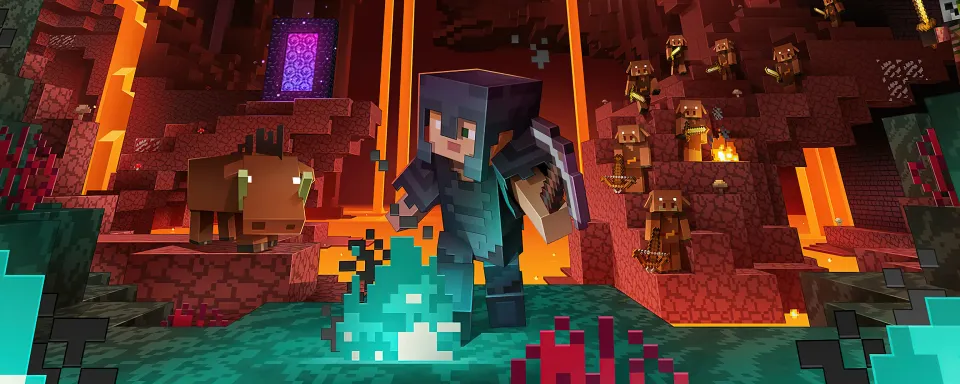
Minecraft est bien plus qu'un simple jeu d'exploration et de survie. C'est aussi un bac à sable créatif où les joueurs peuvent faire presque tout, surtout avec l'aide de commandes et de triches. Dans ce guide, nous allons explorer toutes les commandes et triches de Minecraft.
Que sont les commandes et triches dans Minecraft ?
Les commandes dans Minecraft sont des entrées de texte utilisées pour exécuter des fonctions spécifiques dans le jeu. Elles permettent aux joueurs de modifier l'environnement du jeu, de manipuler des objets et même d'interagir avec d'autres joueurs ou le monde. Cela peut être des tâches simples, comme changer l'heure de la journée, ou des fonctions plus complexes, comme gérer des joueurs sur un serveur multijoueur.
Les triches dans Minecraft sont la capacité à utiliser des commandes spécifiques dans le jeu qui offrent des avantages par rapport aux autres et simplifient le gameplay.
Exemples de ce qui peut être fait avec des commandes et des triches :
- Changer le temps ou la météo
- Invoquer des créatures ou s'octroyer des objets
- Changer le mode de jeu ou le niveau de difficulté
- Se téléporter ou téléporter d'autres joueurs
- Gérer les permissions des joueurs et les paramètres du jeu

Comment utiliser les commandes console dans Minecraft
Pour utiliser les commandes console dans Minecraft, vous devez ouvrir la fenêtre de chat et entrer la commande que vous souhaitez utiliser. Principalement, elles peuvent être utilisées par les propriétaires de serveur ou les administrateurs ayant les droits d'accès appropriés. Voici comment procéder sur différentes plateformes de jeu :
- PC (Java Edition) : Appuyez sur / ou T pour ouvrir la fenêtre de chat. Entrez la commande en commençant par le signe /.
- PC (Bedrock Edition) : Appuyez sur T pour ouvrir le chat, puis entrez / et la commande.
- Consoles (Xbox, PlayStation, Switch) : Ouvrez la fenêtre de chat en appuyant sur la flèche droite du D-pad de votre manette. Ensuite, entrez la commande.
- Appareils mobiles (Bedrock Edition) : Appuyez sur l'icône de chat en haut de l'écran pour ouvrir la fenêtre de chat et entrer la commande.
Comment activer les triches dans Minecraft :
Les triches peuvent être utilisées si vous ou le propriétaire du serveur avez activé l'autorisation de leur fonctionnalité. Pour les activer, suivez ces étapes :
➤ Lors de la création d'un nouveau monde, basculez l'option "Autoriser les Triches" sur ON.
➤ Pour les mondes existants, ouvrez le monde en LAN et sélectionnez "Autoriser les Triches."
➤ Pour les serveurs multijoueurs, les administrateurs peuvent activer les triches via la configuration du serveur en définissant enable-command-block=true.
Liste de toutes les commandes console et triches
Commands Table
| Command | Description |
|---|---|
| /help [CommandName] | Provides detailed info about a specific console command |
| /give <player> <item> [Amount] <item> | Give a player a certain amount of a selected item |
| /tp [TargetPlayer] x y z | Move a player to a selected portion of the map |
| /kill [TargetPlayer] | Instantly kill your target |
| /weather WeatherType | Change the weather (Rain, Thunder, Snow) |
| /gamemode creative | Switch your server to Creative Mode |
| /gamemode survival | Switch your server to Survival Mode |
| /time | Change the time of day (0 for Dawn, 18000 for Night) |
| /difficulty [Setting] | Change difficulty (Peaceful, Easy, Normal, Hard) |
| /seed | Displays the code for your current seed |
| /summon | Create the target object |
| /atlantis | Increase the amount of water in your world |
| /instantmine | Mine any object with one single click |
| /falldamage | Enable or disable fall damage |
| /waterdamage | Enable or disable water damage |
| /firedamage | Enable or disable fire damage |
| /duplicate | Duplicate the item you are holding |
| /dropstore | Store your inventory in a chest (Spawned automatically) |
| /instantplant | Plants grow instantly |
| /gamerule keepInventory true | Keep all your items when you die |
| /gamerule doDaylightCycle false | Stops the daylight cycle |
| /ride | Turns any mob you're facing into a mount |
| /freeze | Stops mobs |
| /superheat | Turns all items into their smelted form |
| /itemdamage | Weapons no longer break down |
| /locate [location name] | Gives you the coordinates for generated structures |
| /camerashake | Shakes camera |
| /clearspawnpoint | Removes spawn point for a player |
| /connect | Attempts to connect to the WebSocket servers on the provided URL |
| /deop | Revokes operator status for players |
| /dialogue | Opens NPC dialogue for players |
| /effect | Add or remove status effects |
| /enchant | Adds an enchantment to the player's selected item |
| /event | Triggers an event for the specific object(s) |
| /fill | Fills all or parts of a region with a specific block |
| /fog | Add or remove fog setting file |
| /damage | Apply damage to entities |
| /execute summon | Allows customization of a newly spawned entity |
Meilleures commandes console dans Minecraft
Certaines des commandes les plus fréquemment utilisées dans Minecraft peuvent grandement simplifier l'exploration, la construction et la gestion du jeu. Voici quelques-unes des meilleures et plus populaires commandes pour commencer :
Commande de Téléportation
Téléporte un joueur à des coordonnées spécifiques ou vers un autre joueur.
- Commande : /tp [joueur cible] [x] [y] [z]
Commande d'Obtention d'Objets
Fournit instantanément des objets à un joueur.
- Commande : /give [joueur] [objet] [quantité]
Commande de Changement de Mode de Jeu
Change le mode de jeu (survie, créatif, aventure ou spectateur) pour vous-même ou un autre joueur.
- Commande : /gamemode [mode] [joueur]
Commande de Changement de Météo
Change la météo dans le jeu en clair, pluie ou orage.
- Commande : /weather [clear/rain/thunder] [durée]
Commande d'Effet
Donne aux joueurs des effets de potions, tels que vitesse, force ou régénération.
- Commande : /effect [joueur] [effet] [durée] [amplificateur]

Comment utiliser les commandes serveur de Minecraft
En tant qu'administrateur de serveur Minecraft, vous avez accès à des commandes puissantes qui vous permettent de gérer les joueurs, l'environnement du serveur et d'autres aspects.
Dans un environnement multijoueur, les commandes de serveur sont cruciales pour la gestion du serveur, la modération des joueurs et le maintien du processus de jeu. Les administrateurs ou les joueurs avec les droits appropriés peuvent utiliser ces commandes via la console du serveur ou l'interface de chat.
Pour utiliser les commandes serveur :
- Assurez-vous d'avoir les privilèges d'administrateur sur le serveur.
- Ouvrez le chat et entrez les commandes en commençant par le signe /.
Astuce : Si vous êtes le propriétaire du serveur, assurez-vous d'être désigné comme opérateur en utilisant la commande /op <nom d'utilisateur>, ce qui vous donnera accès à toutes les commandes disponibles.
Liste de toutes les commandes serveur Minecraft
| Command | Description | Additional Information |
|---|---|---|
| ban <playername> [reason] | Blacklists the name playername from the server so that they can no longer connect. Note: Bans supersede any whitelisting in place. | Always succeeds. |
| ban-ip <ip-address | playername> | Blacklists an IP address so that all subsequent connections from it are rejected. | ip-address must be valid or playername must be online. |
| banlist [ips] | Displays the banlist. To display banned IP addresses, use the command "banlist ips". | Always succeeds. |
| deop <playername> | Revokes a player's operator status. | Always succeeds. |
| kick <playername> [reason] | Forcibly disconnects playername from the server, displaying an optional reason to them. | Playername must be online. |
| list | Shows the names of all currently-connected players (the same can be achieved when pressing tab). | Always succeeds, even in a command block. |
| op <playername> | Grants playername operator status on the server. | Always succeeds. |
| pardon <playername> | Removes playername from the blacklist, allowing them to connect again. | Always succeeds. |
| pardon <ip-address> | Removes ip-address from the IP blacklist, allowing players from that IP address to connect to the server. | ip-address must be valid. |
| save-all | Forces the server to write all pending changes to the world to disk. | Always succeeds. |
| save-off | Disables the server writing to the world files. All changes will temporarily be queued. | Always succeeds. |
| save-on | Enables the server writing to the world files. This is the default behavior. | Always succeeds. |
| stop | Gracefully shuts down the server. | Always succeeds. |
| whitelist add/remove <playername> | Adds or removes playername from the whitelist. | Always succeeds. |
| whitelist list | Displays all players in the whitelist. | Always succeeds. |
| whitelist on/off | Enables/disables the server's use of a whitelist. Note: Server ops will always be able to connect when the whitelist is active, even if their names do not appear in the whitelist. | Always succeeds. |
| whitelist reload | Reloads the list of playernames in white-list.txt from disk (used when white-list.txt has been modified outside of Minecraft). | Always succeeds. |
Liste des commandes utiles pour les serveurs Minecraft
Voici une brève liste de commandes utiles pour les serveurs que chaque administrateur de serveur devrait connaître :
- /op [joueur] – Accorde le statut d'opérateur à un joueur.
- /deop [joueur] – Révoque le statut d'opérateur d'un joueur.
- /ban [joueur] – Bannit un joueur du serveur.
- /kick [joueur] – Enlève temporairement un joueur du serveur.
- /whitelist [on/off] – Active ou désactive la liste blanche.
- /list – Affiche les joueurs actuels sur le serveur.
- /save-all – Sauvegarde l'état actuel du monde sur le disque.
- /stop – Arrête le serveur.







Aucun commentaire pour le moment ! Soyez le premier à réagir